
In Archicad fa funzione Ristrutturazione permette di ottenere in automatico una rappresentazione degli elementi demoliti e ricostruiti (i classici gialli e rossi).
Come prima cosa si deve specificare che la funzione Ristrutturazione di Archicad non è presente in nessuna versione Archicad Start Edition, ma solo nella versione completa di Archicad.
Indice
- Palette Ristrutturazione
- Filtri Ristrutturazione
- Come assegnare uno Stato di Ristrutturazione agli elementi del modello
- Ripristina Stato Ristrutturazione
- Procedimenti particolari con la Ristrutturazione

Palette Ristrutturazione
Per utilizzare la funzione Ristrutturazione è necessario aprire la relativa Palette (menù Finestre / Palette) dove sono presenti i tre Stati della Ristrutturazione:
- Esistente
- Da Demolire
- Nuovo
Le opzioni Filtro della Ristrutturazioni disponibili inizialmente (nel Template Standard di Archicad) sono cinque:
- 01 Pianta Esistente
- 02 Pianta Demolizione
- 03 Dopo la Demolizione
- 04 Nuova Costruzione
- 05 Stato Pianificato
Le caratteristiche e i nomi si possono modificare e crearne di nuovi sulla base delle varie esigenze del progetto.
Filtri Ristrutturazione
Le Opzioni Filtro Ristrutturazione disponibili per gli Elementi Esistenti, per gli Elementi Demolire oppure per gli Elementi Nuovi sono tre e si trovano nella relativa finestra di dialogo che si può richiamare dal menù Filtro della Ristrutturazione oppure da menù Documento / Ristrutturazione / Opzioni Filtro Ristrutturazione.
- Mostra – gli elementi con questo stato sono visualizzati utilizzando le loro caratteristiche grafiche (Retino / colori / linee) impostate nelle loro finestre Impostazioni.
- Nascondi – gli elementi con questo stato non sono visualizzati (una piccola curiosità, in ARCHICAD questo è il secondo e ultimo metodo per nascondere un elemento nel disegno, il primo è il Lucido, che può essere nascosto)
- Sovrascrivi – gli elementi con questo status sono visualizzati utilizzando lo stile Sovrascrittura Grafica definito nella finestra Regole Sovrascrittura Grafica (nella Sovrascrittura Grafica è possibile gestire la colorazione in rosso per gli Elementi Nuovi e in giallo per gli Elementi da Demolire)
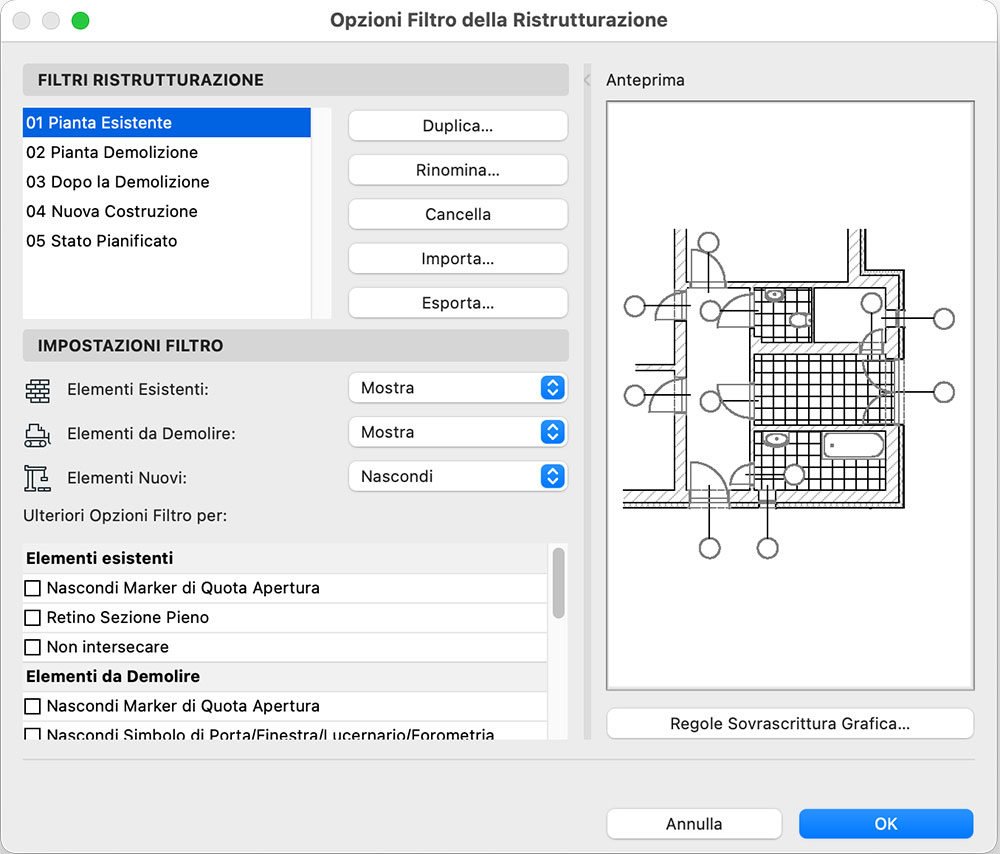
Come dicevo, la visualizzazione grafica può essere personalizzata all’interno delle Regole di Sovrascrittura Grafica (si può accedere dal relativo pulsante) oppure dal menù Documento / Sovrascritture Grafica / Regole Sovrascrittura Grafica
Le prime tre regole presenti nella parte superiore sinistra della finestra Regole di Sovrascrittura Grafica corrispondono ai tre Stati di Ristrutturazione:
- Elementi Esistenti
- Elementi da Demolire
- Nuovi Elementi
Queste tre regole possono essere personalizzate solo per quanto concerne lo Stile di Sovrascrittura (colori, Retini, Superficie, ecc…) e non per quanto riguarda i Criteri perchè questi sono in uno stato non modificabile.
Leggi anche: La Sovrascrittura Grafica in Archicad
Come assegnare uno Stato di Ristrutturazione agli elementi del modello
Lo Stato di Ristrutturazione può essere gestito all’interno di ogni Finestra Impostazioni dello Strumento, nel pannello Classificazione e Proprietà, dove è presente la voce Stato di Ristrutturazione. Utilizzare però questo sistema per definire lo Stato di Ristrutturazione di ogni elemento del modello potrebbe risultare un pò macchinoso, per cui è possibile impostare o cambiare lo Stato di Ristrutturazione degli Elementi attraverso la Palette Ristrutturazione.
Per configurare una impostazione di default, senza aver selezionato nessuno Strumento, basta scegliere uno Stato di Ristrutturazione (fare clic su uno dei tre pulsanti presenti) e successivamente iniziare a disegnare. Tutti gli Elementi disegnati saranno automaticamente inseriti nello Stato selezionato.
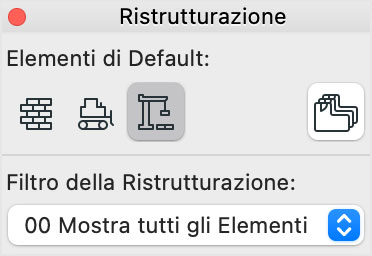
È possibile, naturalmente, cambiare lo Stato di Ristrutturazione di uno o più elementi del modello. Per farlo si deve procedere in questo modo:
Selezionare gli elementi ai quali a cui si vuole cambiare lo stato di Ristrutturazione e dalla palette Ristrutturazione fare clic sull’icona che rappresenta il nuovo stato:
- Elemento Esistente, cioè da conservare
- Elemento Nuovo, cioè da costruire nel progetto
- Elemento Da Demolire, cioè da demolire nel progetto
Ripristina Stato Ristrutturazione
Una volta ultimato un progetto di Ristrutturazione, può esserci la necessità di apportare ulteriori nuove modifiche. Questa procedura può essere utile per fare una successiva variazione al progetto così da eliminare gli elementi che demoliti e rendere esistenti gli elementi che con filtro nuovi.
Fondamentalmente la procedura trasforma lo Stato di Progetto in Stato Esistente.
In Archicad questa operazione è automatica e viene applicata a tutti gli elementi del modello e all’interno di tutte le Viste.
Per usare questa procedura si deve usare il comando Ripristina stato ristrutturazione che si trova nel menù Documento / Ristrutturazione.
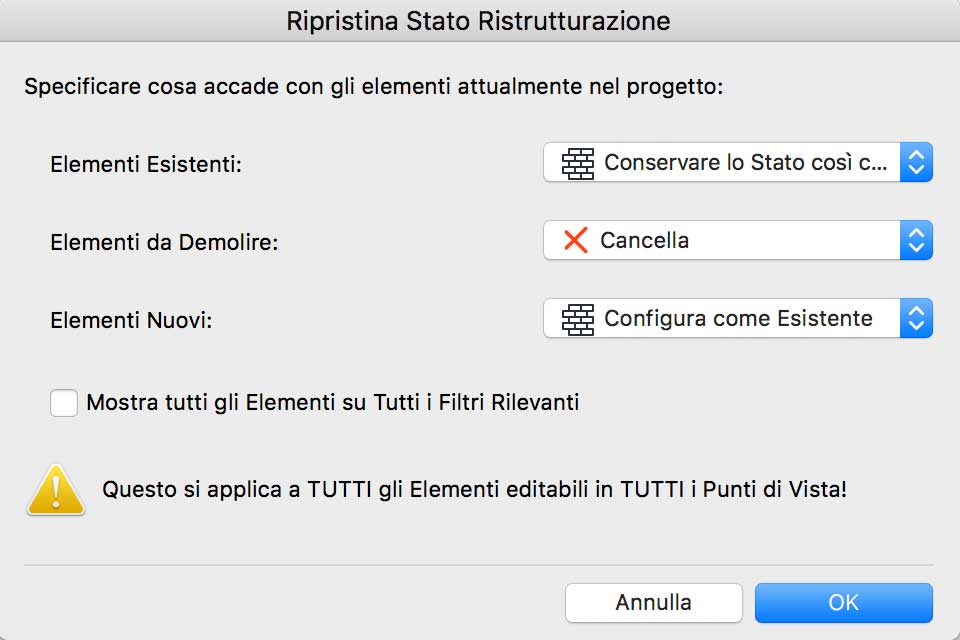
Non disdegnare l’utilizzo di elementi grafici come i Retini per definire aree demolite o nuove, specialmente nelle visualizzazioni in Sezione o in Alzato.
Procedimenti particolari con la Ristrutturazione
Abbiamo visto come funziona e come si imposta la funzione Ristrutturazione di Archicad che permette di avere un riscontro grafico, attraverso le Sovrascritture Grafiche, dello Stato degli Elementi (Esistente, Nuovo, Da Demolire). Lo Stato dell’Elemento coinvolge l’intero Elemento ad esempio tutto un Muro e non solo un singolo strato (nei casi di Muri a Struttura Composta) allora in questo caso si deve, per forza, procedere con una soluzione alternativa. Un esempio può essere quello della creazione del “cappotto” esterno a un edificio. Per questo esempio ho illustrato due possibili strade da percorrere in due video tutorial.





